Toiminto-ohje tietokannan vaurioitumistilanteessa
|
|
|
- Aimo Nieminen
- 6 vuotta sitten
- Katselukertoja:
Transkriptio
1 Toiminto-ohje tietokannan vaurioitumistilanteessa Yleistä Jos Solidin tietokanta on vaurioitunut siten, että Solid.exe:n käynnistäminen manuaalisestikaan ei auta, niin tällöin on todennäköisesti tietokanta tai tietokannan lokitiedostot vaurioituneet. Tähän voi olla esim. syynä äkillinen sähkökatkos tai Solid-palvelun väkivaltainen sammutus (Lopeta tehtävä) Tämä ohje neuvoo Sinua selvittämään tietokannan vian syyn ja korjaamaan sen. Olemme ohjeessa pyrkineet neuvomaan mahdollisimman johdonmukaisen toimintatavan. Riippuen ongelmasta, voidaan kuitenkin joitakin osioita jättää tekemättä. Esim. Tietokannan täydellisen hajoamisen (kiintolevyrikko) yhteydessä on turha puhua loki-tiedostojen poistamisesta. TÄMÄ OHJE ON TARKOITETTU VAIN SOLIDIN TIETOKANNASTA TIETÄVILLE HENKILÖILLE. TARVITTAESSA OTA YHTEYTTÄ FUTURSOFTIN YLLÄPITOON LISÄOHJEITA VARTEN. NÄIN VÄLTYTÄÄN TIETOJEN HÄVIÄMISELTÄ, VIRHEELLISEN TOIMINNAN SEURAUKSENA. Solidin käynnistys manuaalisesti Ensimmäisenä pitää varmistua siitä, että Solid-tietokanta on syyllinen AutoFutur pron käynnistymättömyyteen. Tämä voidaan testata yksinkertaisesti suorittamalla ohjelma Solid.exe, joka sijaitsee polussa x:\tietokannat\afpdb\solid.exe (x=osio, jolla tietokanta sijaitsee) Jos käytössä on moniyritysversio, niin tällöin toinen tietokanta voi sijaita polussa x:\tietokannat\afpdb2. Tämä on siis hyvä muistaa, jos vain toinen yrityksen tietokannasta on pois pelistä. Tietokantaohjelma yrittää käynnistää polussa x:\tietokannat\afpdb\database\solid.db olevaa tietokantaa. Jos tulee oheinen ilmoitus 5 kertaa ja lopuksi ilmoitus Niin tällöin tietokanta on jo käynnissä ja toimii. Tällöin syy ei ole tietokannassa ja ongelmaa pitää lähteä etsimään muualta. (ODBC-tietolähde ei määritelty, verkkoasetukset väärin jne ) Toiminto-ohje tietokannan vaurioitumistilanteessa - 1 -
2 Ennen toimenpiteitä Ennen toimenpiteitä on syytä varmistua, että ns. taustatekijät ovat kunnossa, ennen kuin lähdetään korjailemaan itse tietokantaa. Näitä ovat esim. Kiintolevyn kunto, Kiintolevyn vapaa tila ja Solid.inin tietokantamääritykset. Kiintolevyn kunto Kiintolevyn kunto voidaan tarkistaa ajamalla Win95/98-koneissa Scandisk-niminen tarkistusohjelma. Tämä ohjelma tarkistaa kiintolevyn kunnon ja korjaa mahdolliset virheet. Kyseinen ajo löytyy esim. kohdasta Käynnistä - Ohjelmat Apuohjelmat - Järjestelmätyökalut WinNT/2000/XP-koneissa löytyy tämä kiintolevyn tarkistus esim. Oma Tietokone Tiedosto Ominaisuudet Työkalut - Virheentarkistus Ajo on syytä suorittaa ainakin C:-osiolle ja osiolle, jossa sijaitsee Tietokannat-kansio Kiintolevyn vapaa tila Kiintolevytilan vapaa tila voidaan tarkistaa esim. kohdasta Oma Tietokone Tiedosto Ominaisuudet Kiintolevytilaa pitää olla vähintään 200MT, jotta tietokanta toimisi luotettavasti. Tietokannan maksimikoko Polussa x:\tietokannat\afpdb\ löytyvä asetustiedosto solid.ini sisältää yhden rajoituksen tietokannan koolle ja se voi loppukädessä estää jopa tietokannan käynnistymisen, joten tämä tiedoston sisältö on syytä tarkistaa, ennenkuin lähdetään tekemään isompia työvaiheita. Solid.ini sijaitsee samassa polussa kuin Solid.exe, joten se on helppo löytää. Solid.ini:stä löytyykin sitten kohta FileSpec_1=D:\Tietokannat\AFPdb\DATABASE\solid.db Eli jos tietokannan todellinen koko tavuina on sama kuin tämä tietokannan maksimikokoasetus, niin tällöin tämän asetuksen nostaminen esim :een auttaa (1,8GT). Tällöin on kuitenkin ensitilassa tehtävä tietokannan kloonaus, koska tietokannan koko on aivan liian iso. Lokitiedostojen poisto Solidin tietokanta muodostaa jokaisen työvaiheen (transaktio) jälkeen ns. lokitiedostoa. Lokitiedostot voivat joskus kuitenkin vaurioitua, varsinkin jos tiedoston kirjoitusvaiheessa koneesta katkeaa virta. Vaurioitunut loki-tiedosto voi uudelleen käynnistysvaiheessa, loppukädessä estää tietokannan käynnistymisen. Tästä pitäisi kuitenkin tulla erillinen ilmoitus, mutta näin ei välttämättä aina kuitenkaan tapahdu. Normaalisti lokitiedostoon viety tieto talletetaan myös itse tietokantaan, joten tietokannan käynnistymistä voidaan kokeilla poistamalla nämä loki-tiedostot kokonaan. TÄRKEÄÄ! lokitiedostot on kuitenkin syytä varmuuskopioida, koska niitä voidaan tulevaisuudessa tarvita, kun tietoja palautetaan varmuuskopiolta. Eli nämä lokitiedostot löytyvät polusta x:\tietokannat\afpdb\log ja ovat nimetty solxxxxx.log nimisiksi ja toimittaessa seuraavasti: - Tyhjennetään LOG-kansion sisältö - Yritetään käynnistää polusta x:\tietokannat\afpdb\solid.exe:ä Tällöin pitäisi tietokannan käynnistyä. TÄRKEÄÄ! Tämän jälkeen on syytä tarkistaa, että viimeisimmät toimenpiteet, kuten hinnastojen päivitykset, lähetemyynnit, käteismyynnit, tilaukset jne ovat säilyneet. Tämä toimenpide auttaa useimmissa tapauksissa ja näin ollen varmuuskopioon ei tarvitse turvautua. Toiminto-ohje tietokannan vaurioitumistilanteessa - 2 -
3 Tietokannan kunnon selvittäminen Jos tietokanta ei suostu käynnistymään edes loki-tiedostojen poistamisen jälkeen, niin tällöin on itse tietokanta vaurioitunut jollakin tavalla. Joten tässä vaiheessa on tehtävä päätös siitä, että turvaudutaanko varmuuskopioon vaiko kokeillaanko käynnistää tietokanta vikasietotilassa ja suorittaa ns. tietokannan kloonaus. Varmuuskopion käyttö on hyvin suositeltavaa varsinkin, jos varmuuskopio on otettu edellisenä iltana ja tietokanta on hajonnut heti aamusta. Jos taasen varmuuskopio on jostakin syystä epäonnistunut tai siinäkin on virheitä, niin tällöin on käytettävä kloonausta. ( viime viikollakin se tökki koko ajan ) Se, että kumpaako tapaa loppukädessä käytetään, voidaan selvittää ajamalla Solid-tietokannan diagnostiikkaohjelma lävitse seuraavalla tavalla: 1. Mene kohtaan Käynnistä Ohjelmat Apuohjelmat Komentorivi 2. Kirjoita seuraavasti X: (x=osio, jossa sijaitsee Tietokannat-kansio) CD TIETOKANNAT CD AFPDB SOLID xtestblocks 3. Tässä vaiheessa luo solid, x:\tietokannat\afpdb\-polkuun ssdebug.log nimisen tiedoston. Tästä merkkinä aukeaa pieni ikkuna. Tähän ssdebug-log-tiedostoon alkaa kertyä tietoa Solidin tietokannan taulujen kunnosta. Ajo kestää hetken. Jos taulut ovat kunnossa niin tästä tulee ko. tiedostoon ilmoitus (0 BAD BLOCK, Database blocks has been tested succesfully. Database is ok.) 4. Tässä vaiheessa kannattaa ssdebug.log-tiedosto poistaa. 5. Seuraavaksi testataankin sitten indeksien kunto suorittamalla seuraava komento SOLID xtestindex (tämä kestää 10-20min.) 6. Tässä vaiheessa Solid luo uudestaan x:\tietokannat\afpdb\-polkuun ssdebug.log-tiedoston. Tällöin aukeaa myös pieni ikkuna, jossa alkaa vilistämään numerosarjoja. Tällöin ssdebug-log-tiedostoon alkaa kertyä tietoa Solidin indeksien kunnosta. Ajo kestää jonkin aikaa (n.10minuuttia). Jos indeksit ovat kunnossa, niin tästä tulee ko. tiedostoon ilmoitus (Bonsai tree is ok., Storage tree is ok.) Tässä vaiheessa voidaan tehdä johtopäätös oikeasta toimenpiteestä. Eli jos ohjelma ei suostu pysymään käynnindeksit ovat rikki, niin tällöin kloonaus on erittäin varteenotettava vaihtoehto, tietokannan kuntoon laittamiseksi. Indeksit kun luodaan automaattisesti kloonauksen yhteydessä uudestaan. Tässä yhteydessä voidaan joutua käyttämään vikasietotilaa xignoreerrors, jotta tietokanta saadaan käynnistymään. Taasen jos tauluissa on vikaa, niin tällöin on turvauduttava varmuuskopioon tai on yritettävä käynnistää tietokanta disablemerge -tilassa, tietojen pelastusta varten. Toiminto-ohje tietokannan vaurioitumistilanteessa - 3 -
4 Tietokannan käynnistäminen vikasietotilassa Jos varmuuskopio on korruptoitunut tai sitä ei ole jostakin syystä tehty ollenkaan tai tietokanta on hajonnut huonolla hetkellä, niin tällöin voidaan tarvittaessa yrittää käynnistää vaurioitunutta tietokantaa ns. vikasietotilassa. Vikasietotilassa voidaan yrittää pelastaa taulujen sisältöä ja saada sitä kautta elintärkeitä tietoja ulos. (AutoFutur Prossa Tietojen Tuonti ja Vienti) HUOM!! On hyvin tärkeää, että näitä tiloja käytetään vain tietojen ulossaamiseksi. Joten ko. tilojen ollessa päällä, emme suosittele myyntien tai muiden vastaavien tiedontallennus-toimenpiteiden käyttöä. Vikasietotiloja on kaksi. Xignoreerrors-tila ja Disablemerge-tila. Tarvittaessa kumpaakin tilaa voidaan käyttää yht aikaa. Kannattaa huomioida se, että kumpikin tila estää mahdolliset virheilmoitukset, joten näiden ajojen jälkeen on tarkistettava, että tiedot ovat siirtyneet 100%:sti (Myynti, Lähete, Reskontra-tiedot jne ) XIGNOREERRORS-TOIMINTO Tämä toiminto käynnistää solidin tietokannan siten, että se ei huomioi virheitä indekseissä. Kyseinen tila saadaan helposti päälle seuraavalla tavalla: 1. Mene kohtaan Käynnistä Ohjelmat Apuohjelmat Komentorivi 2. Kirjoita seuraavasti X: (x=osio, jossa sijaitsee Tietokannat-kansio) CD TIETOKANNAT CD AFPDB SOLID xignoreerrors 3. Tässä vaiheessa pitäisi Solidin käynnistyä ilman virheilmoitusta kuvakkeeksi alapalkkiin 4. Seuraavaksi käynnistetäänkin sitten AutoFutur Pro ja ajetaan kloonaus lävitse kohdasta Tietojen ylläpito Tietokantatyökalut ja Kloonaus-lehdykkä) DISABLEMERGE-TOIMINTO Tämä toiminto käynnistää solidin tietokannan siten, että se estää ns. merge-prosessin käynnistymisen. Merge-prosessi kirjoittaa commitoidut tapahtumat välimuistista levylle ja vapauttaa käytetyn välimuistin, jos tämä prosessi ei ole käynnissä, loppuu muisti varsin nopeasti. Tätä toimintoa kannattaa käyttää tilanteessa, jossa tietokannasta on saatava pelastettua jotain tietoja. Myös normaalin kloonauksen yhteydessä sitä voidaan käyttää, mutta tämän jälkeen on ehdottomasti tarkistettava kloonauksen jälkeen, että tiedot ovat siirtyneet (Myynti, Lähete, Reskontra-tiedot jne ) TÄRKEÄÄ! Tämä asetus ON EHDOTTOMASTI POISTETTAVA tämän operaation jälkeen. Toiminto saadaan päälle kirjoittamalla solid.ini:iin (x:\tietokannat\afpdb\solid.ini) Srv-osioon oheinen rivi [Srv] DisableMerge=Yes Tietokannan pitäisi tällöin käynnistyä ilman virheilmoituksia. Tämän jälkeen on suoritettava tietojen pelastus tai kloonaus. Toiminto-ohje tietokannan vaurioitumistilanteessa - 4 -
5 Varmuuskopion palautus Varmuuskopiota palautettaessa voidaan palautua loki-tiedostojen avulla tilanteeseen juuri ennen tietokannan hajoamista. Tämä kuitenkin vaatii sen, että lokitiedostot on tallessa ja ne eivät itsessään ole vaurioituneet. Toimenpide itsessään on seuraava: 1. Tarkistetaan x:\tietokannat\afpdb\backup-kansiosta löytyvän solid.db:n päivämäärä 2. Kopioidaan itse tietokanta (solid.db) x:\tietokannat\afpdb\backup-kansiosta, x:\tietokannat\afpdb\databasekansioon. Mahdolliseen kysymykseen korvataanko, vastataan Kyllä (Muista kopion kopio, koska alkuperäinen korvaantuu) 3. Kopioidaan kaikki varmuuskopion jälkeen x:\tietokannat\afpdb\backup-kansioon muodostuneet lokitiedostot (solxxxxx.log), x:\tietokannat\afpdb\log-kansioon. HUOM! Jos tulee ilmoitus korvataanko tiedosto se ja se, niin tällöin vastataan KYLLÄ, jos korvattava tiedosto on vanhempi kuin uusi tiedosto. Siis uudempia tiedostoja ei korvailla. 4. Käynnistetään Solid-tietokanta, jolloin Solid alkaa lisätä puuttuvia tietoja tietokantaan loki-tiedostojen avulla. Tästä tulee lopuksi ilmoitus xxx Transaction recovery completed. 5. Tämän jälkeen on syytä vielä suorittaa, varmuuden vuoksi, tietokannan kunnosta kertovat xtestblocks- ja xtestindex-ajot. Näin varmistutaan siitä, että myös itse varmuuskopio on alun perin ollut kunnossa. 6. Lopuksi tarkistetaan taas, että tärkeimmät tiedot (Käteis, Lähete, Laskutus-myynti) on tallessa Lisäkeinoja tietokannan kuntoon laittamiseen Allolevalla toiminnolla voidaan tarvittaessa selvittää vioittuneen indeksin nimi Tietokantatyökaluissa (Tietojen ylläpitolehdykkä). Esim. jos key_id = select * from _system.sys_keys where id=10291 ja poistaa se komennolla (esim. TP_NIMI2) DROP INDEX TP_NIMI2 ja luoda tämän jälkeen uudestaan CREATE INDEX TP_NIMI2 ON TUOTPER2(TP_NIMI) Oikean sanamuodon saat selvitettyä etsimällä ko. indeksiä esim. Windowsin Etsi-toiminnolla Sisältää tekstiä TP_NIMI2, kansiosta C:\Ohjelmatiedostot\AutoFuturPro\sql_arkisto tai C:\Ohjelmatiedostot\AutoFuturPro\sql Esimerkkitilanne Tämän esimerkkitilanteen, johdosta tehtävät toimenpiteet ovat auttaneet tähän mennessä ainakin kahdessa erillisessä tapauksessa, joten Helpdesk suosittelee tämän toimintatapavan käyttämistä, jos varmuutta tietokannan vaurioitumistilanteesta ei ole. TILANNE: Serveristä on hajonnut osittain kiintolevy, mutta kaikki tiedot on saatu pääpiirteittäin siirrettyä uudelle kiintolevylle. Kuitenkin tietojen siirtämisen jälkeen on ohjelma alkanut käyttäytyä omituisesti. Raportteja otettaessa tietokanta ilmoittaa virheitä, joista pitäisi ilmoittaa Solid Information technologues:n ylläpitoon. Myös myyntitilanteessa tulee ko. virheilmoituksia. Jonkin ajan kuluttua alkaa, AutoFutur Pron käynnistymisvaiheessakin tulla erilaisia virheilmoituksia. Loppujen lopuksi AutoFutur Pro ei suostu käynnistymään ollenkaan. Toiminto-ohje tietokannan vaurioitumistilanteessa - 5 -
6 TOIMENPITEET: Ajamalla koneessa XTESTBLOCKS- ja XTESTINDEX-ajot, huomataan solin tietokannan olevan vaurioituneen. Laittamalla DISABLEMERGE-tila ja käynnistämällä tietokanta XIGNOREERRORS-tilassa, suostuu ohjelma käynnistymään. Tämä tarkoittaa sitä, että tietokanta on vaurioitunut niin pahoin, että tietojen pelastamiseksi on viipymättä aloitettava toimenpiteet. Ensimmäisenä kokeillaan tietokannan kloonausta. Kloonaus luo uuden tietokannan ja alkaa viemään tietoja ulos tietokannasta. Lopuksi tulee ilmoitus taulujen TUOTPER ja TUOTVAIH vaurioitumisesta. Tässä vaiheessa on syytä peruuttaa kloonaus, jotta vaurioituneet taulut saadaan ulos yksitellen. Samalla kloonauksen yhteydessä muodostunut kloonitietokanta sammutetaan ja klooni-kansio poistetaan Ko. tauluja pyritään viemään erikseen ulos tietokannasta, kohdassa Tietojen ylläpito Tietojen tuonti ja vienti. Sama virheilmoitus toistuu myös täältä käsin. Kun tietojen tuonti ja vienti-työkalua käytetään, niin tällöin muodostuu C:\Ohjelmatiedostot\AutoFuturPro\Vientikansioon TUOTPER.DAT, TUOTPER.CTR, TUOTVAIH.DAT ja TUOTVAIH.CTR. Katsomalla ko. taulujen sisältöä, saadaan selville se että tietojen ulosvienti on keskeytynyt TUOTPER.DAT-taulussa tuotekoodiin Tällöin tietoja voidaan kokeilla viedä ulos Select-lausekkeella. Tähän käytetään lauseketta SELECT * FROM TUOTPER WHERE TP_TUOTEKOODI<> Tietoja uudelleen vietäessä, siirtyy tietoja enemmän, mutta taas ohjelma keskeytyy tiettyyn kohtaan. Katsomalla uudestaan TUOTPER-taulun sisältöä, huomataan, että ohjelma keskeytyi tuotenumeroon 123-WE2. Tällöin tietojen viennissä käytettävää lauseketta voidaan tehostaa SELECT * FROM TUOTPER WHERE TP_TUOTEKOODI<> AND TP_TUOTEKOODI<> 123-WE2. Tällä tavalla toimittaessa voidaan tietokannasta pelastaa tietoja jopa täydellisesti. Tämä kuitenkin vaatii tietoa Solidin tietokannan taulujen sisällöstä. Kun loppujen lopuksi ollaan onnistuttu pelastamaan vaurioituneista tietokannoista kaikki tarpeellinen ja mahdollinen, niin tämän jälkeen voidaan tehdä kloonaus uudestaan. Kloonauksen yhteydessä tulevat virheilmoituksen voidaan nyt kuitata Kyllä:llä, jolloin kloonaus jatkaa eteenpäin. Lopuksi on kloonaus suoritettu. HUOM TÄSSÄ VAIHEESSA ON DISABLEMERGE-TILA OTETTAVA POIS PÄÄLTÄ!! Uuteen tietokantaan on tämän jälkeen vielä vietävä Tietojen tuonti ja Vienti työkaluilla viedyt taulut. Eli tässä tapauksessa TUOTPER ja TUOTVAIH-taulut. Tietojen tuonti vaiheessa käytetään Tyhjennä kohdetaulut-ruksia, jolloin varmistutaan siitä että kaikki tiedot siirtyvät uuteen tietokantaan. Tarvittaessa voidaan käyttää myös Enablelogging=No asetusta SOLID.INI:ssä, jolloin tietojen lukeminen tietokantaan on erittäin nopeata. Toiminto-ohje tietokannan vaurioitumistilanteessa - 6 -
7 Lisätietoja FuturSoft Lars Sonckin Kaari Espoo Vaihde Fax Helpdesk mailto: Ohjeen versiohistoria Muutospäivä Tekijä Muutos MK Muokattu ala- ja yläviitettä, sekä lisätty lisätietoja osio Toiminto-ohje tietokannan vaurioitumistilanteessa - 7 -
Autodata-ohjelmiston käyttö FuturSoft- ohjelmien kanssa
 Autodata-ohjelmiston käyttö FuturSoft- ohjelmien kanssa Päivitetty 19.1.2006 Autodata-ohjelmiston käyttö - 1 - Sisällys YLEISTÄ... 3 AUTODATA-KUVAKKEEN KÄYTTÖ... 3 OSIEN HAKU AUTODATASTA (EI AUTODATA KOODIA)...
Autodata-ohjelmiston käyttö FuturSoft- ohjelmien kanssa Päivitetty 19.1.2006 Autodata-ohjelmiston käyttö - 1 - Sisällys YLEISTÄ... 3 AUTODATA-KUVAKKEEN KÄYTTÖ... 3 OSIEN HAKU AUTODATASTA (EI AUTODATA KOODIA)...
Versiona tulee olla Pikamuunnos, joka nopeuttaa päivitystä murto-osaan, löytyy versiosta lähtien.
 SOLID 7 PÄIVITYSOHJE Päivitetty 22.5.2015 YLEISTÄ Versiona tulee olla 2010.4. Pikamuunnos, joka nopeuttaa päivitystä murto-osaan, löytyy 19.5.2015 versiosta lähtien. Päivitys on maksullinen, ja kun se
SOLID 7 PÄIVITYSOHJE Päivitetty 22.5.2015 YLEISTÄ Versiona tulee olla 2010.4. Pikamuunnos, joka nopeuttaa päivitystä murto-osaan, löytyy 19.5.2015 versiosta lähtien. Päivitys on maksullinen, ja kun se
MIKROTUKIHENKILÖN OHJE SOLID-TIETOKANNAN JA OHJELMAN SUORITUSKYVYN OPTIMOINTI
 MIKROTUKIHENKILÖN OHJE SOLID-TIETOKANNAN JA OHJELMAN SUORITUSKYVYN OPTIMOINTI Päivitetty 17.10.2011-1 - YLEISTÄ... 3 KAHDEN TIETOKANTATIEDOSTON KÄYTTÄMINEN... 3 TIEDOSTOJÄRJESTELMÄN TARKISTAMINEN (PALVELIN
MIKROTUKIHENKILÖN OHJE SOLID-TIETOKANNAN JA OHJELMAN SUORITUSKYVYN OPTIMOINTI Päivitetty 17.10.2011-1 - YLEISTÄ... 3 KAHDEN TIETOKANTATIEDOSTON KÄYTTÄMINEN... 3 TIEDOSTOJÄRJESTELMÄN TARKISTAMINEN (PALVELIN
AutoFutur / KoneFutur 1-koneen version siirtäminen toiselle koneelle. Ennen asennusta ja sen aikana huomioitavat asiat
 AutoFutur / KoneFutur 1-koneen version siirtäminen toiselle koneelle Päivitetty 30.7.2009 Ennen asennusta ja sen aikana huomioitavat asiat Tällä ohjeella siirrät AutoFutur tai KoneFutur 1-koneen järjestelmän
AutoFutur / KoneFutur 1-koneen version siirtäminen toiselle koneelle Päivitetty 30.7.2009 Ennen asennusta ja sen aikana huomioitavat asiat Tällä ohjeella siirrät AutoFutur tai KoneFutur 1-koneen järjestelmän
AutoFutur / KoneFutur verkkojärjestelmän päivitysohje
 AutoFutur / KoneFutur verkkojärjestelmän päivitysohje Yleistä Tämä ohje on tarkoitettu käytettäväksi kun käytössäsi on AutoFutur- tai KoneFutur- verkkojärjestelmä. Yhden koneen järjestelmää varten on oma
AutoFutur / KoneFutur verkkojärjestelmän päivitysohje Yleistä Tämä ohje on tarkoitettu käytettäväksi kun käytössäsi on AutoFutur- tai KoneFutur- verkkojärjestelmä. Yhden koneen järjestelmää varten on oma
AutoFutur/KoneFutur lisäohje
 Örumin 6-numeroisten tuoteryhmien käyttöönotto Yleistä Örumilla on tähän mennessä ollut käytössään 3-numeroiset alennusryhmät ja 6-numeroiset seurantaryhmät. Useimmille käyttäjille on riittänyt että ohjelmaan
Örumin 6-numeroisten tuoteryhmien käyttöönotto Yleistä Örumilla on tähän mennessä ollut käytössään 3-numeroiset alennusryhmät ja 6-numeroiset seurantaryhmät. Useimmille käyttäjille on riittänyt että ohjelmaan
1 Tivax siirto uuteen koneeseen
 Tivax siirto uuteen koneeseen 1 1 Tivax siirto uuteen koneeseen 1.1 Tivax ohjelman asentaminen Huom. Siirrossa mahdollisesti esiintyvien ongelmien ratkaisu on veloituksetonta ainoastaan asiakkaille, joilla
Tivax siirto uuteen koneeseen 1 1 Tivax siirto uuteen koneeseen 1.1 Tivax ohjelman asentaminen Huom. Siirrossa mahdollisesti esiintyvien ongelmien ratkaisu on veloituksetonta ainoastaan asiakkaille, joilla
Viljo-Praktiikka ja Kirjanpito -ohjelman versio 3.0 asennusohje
 1 Viljo-Praktiikka ja Kirjanpito -ohjelman versio 3.0 asennusohje Uuden version asennusvaiheet: 1. Asenna tietokanta (SQL Server 2005 Express-versio) Katso erillinen asennusohje: SQL Server 2005 Express
1 Viljo-Praktiikka ja Kirjanpito -ohjelman versio 3.0 asennusohje Uuden version asennusvaiheet: 1. Asenna tietokanta (SQL Server 2005 Express-versio) Katso erillinen asennusohje: SQL Server 2005 Express
Asennuksessa kannattaa käyttää asennusohjelman tarjoamia oletusarvoja.
 1 1 Tivax Laskutus 4.5 1.1 Tivax ohjelman asentaminen TivaxLaskutus version 4.5 asentamiseksi on oltava asennus CD. Asennusohjelma käynnistetään tuplaklikkamalla asennus CD:llä olevaa Tivax45LaskuSetup.exe
1 1 Tivax Laskutus 4.5 1.1 Tivax ohjelman asentaminen TivaxLaskutus version 4.5 asentamiseksi on oltava asennus CD. Asennusohjelma käynnistetään tuplaklikkamalla asennus CD:llä olevaa Tivax45LaskuSetup.exe
Varmuuskopiointi ja palauttaminen Käyttöopas
 Varmuuskopiointi ja palauttaminen Käyttöopas Copyright 2008 Hewlett-Packard Development Company, L.P. Windows on Microsoft Corporationin Yhdysvalloissa rekisteröimä tavaramerkki. Tässä olevat tiedot voivat
Varmuuskopiointi ja palauttaminen Käyttöopas Copyright 2008 Hewlett-Packard Development Company, L.P. Windows on Microsoft Corporationin Yhdysvalloissa rekisteröimä tavaramerkki. Tässä olevat tiedot voivat
Visma Avendon asennusohje
 Visma Avendon asennusohje 1 Versio 5.21 On tärkeää, että käytössäsi on aina uusin toimittamamme versio ohjelmistosta. Asentamalla viimeisimmän version saat käyttöösi ohjelman tuoreimmat ominaisuudet ja
Visma Avendon asennusohje 1 Versio 5.21 On tärkeää, että käytössäsi on aina uusin toimittamamme versio ohjelmistosta. Asentamalla viimeisimmän version saat käyttöösi ohjelman tuoreimmat ominaisuudet ja
Päivitys käyttäen USB-tikkua
 Päivitys käyttäen USB-tikkua HUOM! Näiden ohjeiden noudattaminen on täysin käyttäjän omalla vastuulla! Ohjeen tekijät eivät vastaa mahdollisesti aiheutuvista ongelmista tai vahingoista. Tämän ohjeen tarkoitus
Päivitys käyttäen USB-tikkua HUOM! Näiden ohjeiden noudattaminen on täysin käyttäjän omalla vastuulla! Ohjeen tekijät eivät vastaa mahdollisesti aiheutuvista ongelmista tai vahingoista. Tämän ohjeen tarkoitus
WINDOWS 7 ASETUKSET FUTURSOFT OHJELMIEN KÄYTTÖÄ VARTEN
 WINDOWS 7 ASETUKSET FUTURSOFT OHJELMIEN KÄYTTÖÄ VARTEN SISÄLTÖ Yleistä...2 Windows 7 pilkku- ja päivämääräongelma...2 Ongelma:...2 Ratkaisu:...2 Serverin virranhallintaominaisuudet...4 Käyttäjätilien valvonnan
WINDOWS 7 ASETUKSET FUTURSOFT OHJELMIEN KÄYTTÖÄ VARTEN SISÄLTÖ Yleistä...2 Windows 7 pilkku- ja päivämääräongelma...2 Ongelma:...2 Ratkaisu:...2 Serverin virranhallintaominaisuudet...4 Käyttäjätilien valvonnan
AutoFutur / KoneFutur verkkoversion palvelimen vaihtaminen. Ennen asennusta ja sen aikana huomioitavat asiat
 AutoFutur / KoneFutur verkkoversion palvelimen vaihtaminen Päivitetty 30.7.2009 Ennen asennusta ja sen aikana huomioitavat asiat Tällä ohjeella siirrät AutoFutur tai KoneFutur verkkoversion palvelintoiminnot
AutoFutur / KoneFutur verkkoversion palvelimen vaihtaminen Päivitetty 30.7.2009 Ennen asennusta ja sen aikana huomioitavat asiat Tällä ohjeella siirrät AutoFutur tai KoneFutur verkkoversion palvelintoiminnot
Tiedonsiirto helposti navetta-automaation ja tuotosseurannan välillä
 Tiedonsiirto helposti navetta-automaation ja tuotosseurannan välillä Tiedonsiirto VMS-, Alpro- tai DelProtuotannonohjausjärjestelmästä Ammuohjelmistoon 5/2014 Asennettavat ohjelmat ja versiot VMS-Management
Tiedonsiirto helposti navetta-automaation ja tuotosseurannan välillä Tiedonsiirto VMS-, Alpro- tai DelProtuotannonohjausjärjestelmästä Ammuohjelmistoon 5/2014 Asennettavat ohjelmat ja versiot VMS-Management
Windows Vistan varmuuskopiointi
 Vaihtoehtoja varmuuskopiointiin 1 Windows Vistan varmuuskopiointi Sisällysluettelo mikko.kaariainen@opisto.hel.fi Windows Vistan varmuuskopiointi... 2 Ensimmäinen varmuuskopiointi ja asetukset... 2 Seuraava
Vaihtoehtoja varmuuskopiointiin 1 Windows Vistan varmuuskopiointi Sisällysluettelo mikko.kaariainen@opisto.hel.fi Windows Vistan varmuuskopiointi... 2 Ensimmäinen varmuuskopiointi ja asetukset... 2 Seuraava
Site Data Manager Käyttöohje
 Site Data Manager Käyttöohje Sisällysluettelo Sivu Mikä on SDM 2 SDM asennus 2 Ohjelman käyttö 3 Päävalikko 4 Varmuuskopion tekeminen 5 Täydellisen palautuksen tekeminen 6 Osittaisen palautuksen tekeminen
Site Data Manager Käyttöohje Sisällysluettelo Sivu Mikä on SDM 2 SDM asennus 2 Ohjelman käyttö 3 Päävalikko 4 Varmuuskopion tekeminen 5 Täydellisen palautuksen tekeminen 6 Osittaisen palautuksen tekeminen
1 Tivax Professional 4.5
 Tivax Professional 4.5 1 1 Tivax Professional 4.5 1.1 Tivax ohjelman asentaminen TivaxProfessional versio 4.5 asennetaan joko CD:ltä tai lataamalla asennustiedosto Internetistä. Asennus CD:ltä: Asennusohjelma
Tivax Professional 4.5 1 1 Tivax Professional 4.5 1.1 Tivax ohjelman asentaminen TivaxProfessional versio 4.5 asennetaan joko CD:ltä tai lataamalla asennustiedosto Internetistä. Asennus CD:ltä: Asennusohjelma
Solteq Tekso v Versiopäivitysohje.
 Solteq Tekso v. 5.0 Versiopäivitysohje www.solteq.com Sisällysluettelo TEKSON VERSIOPÄIVITYS v.5.0... 3 1.1 Ennen päivityksen ajoa 3 1.2 Käytössä olevan Tekson version tarkastaminen 3 1.3 Päivityksen lataus
Solteq Tekso v. 5.0 Versiopäivitysohje www.solteq.com Sisällysluettelo TEKSON VERSIOPÄIVITYS v.5.0... 3 1.1 Ennen päivityksen ajoa 3 1.2 Käytössä olevan Tekson version tarkastaminen 3 1.3 Päivityksen lataus
Visma Econet -ohjelmat ActiveX on epävakaa -virheilmoituksen korjausohjeet
 1 Visma Econet -ohjelmat ActiveX on epävakaa -virheilmoituksen korjausohjeet Microsoft on julkaissut Office-paketteihin tietoturvapäivitykset. Seuraavat päivitykset aiheuttavat Visma Econet -ohjelmissa
1 Visma Econet -ohjelmat ActiveX on epävakaa -virheilmoituksen korjausohjeet Microsoft on julkaissut Office-paketteihin tietoturvapäivitykset. Seuraavat päivitykset aiheuttavat Visma Econet -ohjelmissa
HAME PostGIS-tietokanta
 HAME PostGIS-tietokanta Harmonisoidut maakuntakaavat e-palveluiksi (HAME) VSL 10.12.2019 HAME-hankkeelle maakuntakaavoja varten rakennettu PostGIS-serveri sijaitsee Lounaistiedon AWS (Amazon Web Service)
HAME PostGIS-tietokanta Harmonisoidut maakuntakaavat e-palveluiksi (HAME) VSL 10.12.2019 HAME-hankkeelle maakuntakaavoja varten rakennettu PostGIS-serveri sijaitsee Lounaistiedon AWS (Amazon Web Service)
Asteri Vuokrankanto (Dos) Vuosipäivitys 1.11.2007
 Asteri Vuokrankanto (Dos) Vuosipäivitys 1.11.2007 Päivityksen asentaminen... 4 Vista... 6 Uuteen koneeseen siirtäminen... 7 - pikakuvake työpöydälle... 9 Tulostusongelmat uusissa koneissa... 12 - Tulostaminen
Asteri Vuokrankanto (Dos) Vuosipäivitys 1.11.2007 Päivityksen asentaminen... 4 Vista... 6 Uuteen koneeseen siirtäminen... 7 - pikakuvake työpöydälle... 9 Tulostusongelmat uusissa koneissa... 12 - Tulostaminen
Tikon tilaustenkäsittely ja Laskutus
 17.4.2013 1 (16) Verkkolaskujen FTP siirto 17.4.2013 2 (16) 1 Toimintaperiaate... 3 1.1 A-Tapa Lähetys (laskutus) työasemilta, FTP avattu eri koneelle... 3 1.2 B-Tapa Lähetys (laskutus) FTP palvelimelta...
17.4.2013 1 (16) Verkkolaskujen FTP siirto 17.4.2013 2 (16) 1 Toimintaperiaate... 3 1.1 A-Tapa Lähetys (laskutus) työasemilta, FTP avattu eri koneelle... 3 1.2 B-Tapa Lähetys (laskutus) FTP palvelimelta...
Site Data Manager Käyttöohje
 Site Data Manager Käyttöohje Sisällysluettelo Sivu Mikä on SDM 2 SDM asennus 2 Ohjelman käyttö 3 Päävalikko 4 Varmuuskopion tekeminen 5 Täydellisen palautuksen tekeminen 6 Osittaisen palautuksen tekeminen
Site Data Manager Käyttöohje Sisällysluettelo Sivu Mikä on SDM 2 SDM asennus 2 Ohjelman käyttö 3 Päävalikko 4 Varmuuskopion tekeminen 5 Täydellisen palautuksen tekeminen 6 Osittaisen palautuksen tekeminen
NAVITA BUDJETTIJÄRJESTELMÄN ENSIASENNUS PALVELIMELLE
 NAVITA BUDJETTIJÄRJESTELMÄN ENSIASENNUS PALVELIMELLE Ennen palvelinohjelman asennusta perustetaan tarvittavat kansiot. Oikeustasoista share- tai security-tason oikeudet riittävät; molempien oikeustasojen
NAVITA BUDJETTIJÄRJESTELMÄN ENSIASENNUS PALVELIMELLE Ennen palvelinohjelman asennusta perustetaan tarvittavat kansiot. Oikeustasoista share- tai security-tason oikeudet riittävät; molempien oikeustasojen
- järjestelmäosio (aktiivinen osio) - system partition (active partition)
 Windows 7:n käynnistysprosessi alkaa kun emolevyn BIOS lataa (BIOS-asetuksissa määritetyn) ensisijaisen kovalevyn ensimmäisen fyysisen sektorin eli pääkäynnistystietueen (MBR), joka antaa hallinnan aktiivisen
Windows 7:n käynnistysprosessi alkaa kun emolevyn BIOS lataa (BIOS-asetuksissa määritetyn) ensisijaisen kovalevyn ensimmäisen fyysisen sektorin eli pääkäynnistystietueen (MBR), joka antaa hallinnan aktiivisen
Tietokantojen hallinta
 Tietokantojen hallinta 1. Yleistä Ensimmäinen vaihe ennen Odoo käytön aloittamista, on varmuuskopioiden tekeminen. Se kannattaa tehdä riittävän usein. Kun Odoo toimii omalla koneella, on tietokantojen
Tietokantojen hallinta 1. Yleistä Ensimmäinen vaihe ennen Odoo käytön aloittamista, on varmuuskopioiden tekeminen. Se kannattaa tehdä riittävän usein. Kun Odoo toimii omalla koneella, on tietokantojen
Tulosta yrityksesi tuloslaskelma ja tase myöhempää tarkastusta varten. Ota varmuuskopio tilanteesta ennen tilimuunnosta.
 Tilimuunnosohje 1 (5) Tilimuunnosajo Tilimuunnosajo täytyy tehdä jos halutaan vaihtaa yritykselle tilikartta ja säilyttää tilien tapahtumat. Tilikartan vaihtoa varten perustetaan uusi yritys, jonne muunnosajossa
Tilimuunnosohje 1 (5) Tilimuunnosajo Tilimuunnosajo täytyy tehdä jos halutaan vaihtaa yritykselle tilikartta ja säilyttää tilien tapahtumat. Tilikartan vaihtoa varten perustetaan uusi yritys, jonne muunnosajossa
Ennen asennusta ja sen aikana huomioitavat asiat
 AutoFutur / KoneFutur asennus 1-kone Päivitetty 30.7.2009 Ennen asennusta ja sen aikana huomioitavat asiat Tällä ohjeella asennat AutoFutur tai KoneFutur 1-kone-asennuksen. verkko-asennuksesta on olemassa
AutoFutur / KoneFutur asennus 1-kone Päivitetty 30.7.2009 Ennen asennusta ja sen aikana huomioitavat asiat Tällä ohjeella asennat AutoFutur tai KoneFutur 1-kone-asennuksen. verkko-asennuksesta on olemassa
AutoFutur / KoneFutur asennus verkkojärjestelmän työasemakoneelle. Ennen asennusta ja sen aikana huomioitavat asiat
 AutoFutur / KoneFutur asennus verkkojärjestelmän työasemakoneelle Päivitetty 30.7.2009 Ennen asennusta ja sen aikana huomioitavat asiat Tällä ohjeella asennat AutoFutur tai KoneFutur työasema-asennuksen.
AutoFutur / KoneFutur asennus verkkojärjestelmän työasemakoneelle Päivitetty 30.7.2009 Ennen asennusta ja sen aikana huomioitavat asiat Tällä ohjeella asennat AutoFutur tai KoneFutur työasema-asennuksen.
Varmuuskopiointi ja System Scheduler ajastusohjelma
 Varmuuskopiointi ja System Scheduler ajastusohjelma Tässä ohjeessa käydään läpi itse FuturSoft ohjelman sisäinen varmuuskopiointi, komentojonon muokkaus, System Scheduler nimisen ajastusohjelman käyttö
Varmuuskopiointi ja System Scheduler ajastusohjelma Tässä ohjeessa käydään läpi itse FuturSoft ohjelman sisäinen varmuuskopiointi, komentojonon muokkaus, System Scheduler nimisen ajastusohjelman käyttö
Ajoneuvotietopalvelun käyttöohje Päivitetty 26.1.2010
 Ajoneuvotietopalvelun käyttöohje Päivitetty 26.1.2010 Yleistä Ajoneuvotietopalvelulla voidaan hakea ajoneuvon tiedot reaaliajassa AKE:n ajoneuvorekisteristä ajoneuvokortille. Tämä ohje käsittelee 2010
Ajoneuvotietopalvelun käyttöohje Päivitetty 26.1.2010 Yleistä Ajoneuvotietopalvelulla voidaan hakea ajoneuvon tiedot reaaliajassa AKE:n ajoneuvorekisteristä ajoneuvokortille. Tämä ohje käsittelee 2010
Järjestelmänvalvontaopas
 Järjestelmänvalvontaopas Medtronic MiniMed Northridge, CA 91325 USA 800 646 4633 (800-MiniMed) 818 576 5555 www.minimed.com Edustaja EU:n alueella Medtronic B.V. Earl Bakkenstraat 10 6422 PJ Heerlen Alankomaat
Järjestelmänvalvontaopas Medtronic MiniMed Northridge, CA 91325 USA 800 646 4633 (800-MiniMed) 818 576 5555 www.minimed.com Edustaja EU:n alueella Medtronic B.V. Earl Bakkenstraat 10 6422 PJ Heerlen Alankomaat
Ohje: Tiedostot turvaan ja puhdas Ubuntu alle
 Sivu 1/5 Ohje: Tänään törmäsin tilanteeseen, jossa eräällä Ubuntu-peruskäyttäjällä oli ongelmana, että tietokone käynnistyi jatkuvasti uudelleen, oletettavasti käyttöjärjestelmän vioittumisen seurauksena.
Sivu 1/5 Ohje: Tänään törmäsin tilanteeseen, jossa eräällä Ubuntu-peruskäyttäjällä oli ongelmana, että tietokone käynnistyi jatkuvasti uudelleen, oletettavasti käyttöjärjestelmän vioittumisen seurauksena.
LoCCaM Riistakamerasovellus. Dimag Ky dimag.fi
 LoCCaM Riistakamerasovellus Dimag Ky janne.koski @ dimag.fi +358505907788 Sovelluksen toimintaperiaate Toimintaperiaate yksinkertaistettuna on seuraavanlainen Kamera ottaa kuvan tai videon jonka lähettää
LoCCaM Riistakamerasovellus Dimag Ky janne.koski @ dimag.fi +358505907788 Sovelluksen toimintaperiaate Toimintaperiaate yksinkertaistettuna on seuraavanlainen Kamera ottaa kuvan tai videon jonka lähettää
CCLEANER PERUSKÄYTTÖ PERUSKÄYTTÖ
 CCLEANER PERUSKÄYTTÖ Tämän ohjeen avulla puhdistat tietokoneesi turhista, usein tietokoneen käyttöä hidastavista tiedostoista. Ohje opastaa sinua vaihe vaiheelta eteenpäin. CCleaner on luotettava, varmatoiminen
CCLEANER PERUSKÄYTTÖ Tämän ohjeen avulla puhdistat tietokoneesi turhista, usein tietokoneen käyttöä hidastavista tiedostoista. Ohje opastaa sinua vaihe vaiheelta eteenpäin. CCleaner on luotettava, varmatoiminen
ANVIA ONLINE BACKUP ASENNUSOPAS 1(7) ANVIA ONLINE BACKUP ASENNUSOPAS 1.0
 1(7) ANVIA ONLINE BACKUP Asioita, jotka tulee huomioida ennen asennusta! Koska palvelu sisältää myös sharing-ominaisuuden, on asiakas itse vastuussa millaisia tiedostoja palvelimelle varmuuskopioi ja kenelle
1(7) ANVIA ONLINE BACKUP Asioita, jotka tulee huomioida ennen asennusta! Koska palvelu sisältää myös sharing-ominaisuuden, on asiakas itse vastuussa millaisia tiedostoja palvelimelle varmuuskopioi ja kenelle
Resteri laskutus (Dos) ("enemmän asiakkaita ja tuotteita; monipuolisempi reskontra)
 Resteri laskutus (Dos) ("enemmän asiakkaita ja tuotteita; monipuolisempi reskontra) Vuosipäivitys 3.11.2007 Atsoft Oy Mäkinen www.atsoft.fi Päivystys: Malminkaari 21 B Puh (09)3507530 0400 316 088 00700
Resteri laskutus (Dos) ("enemmän asiakkaita ja tuotteita; monipuolisempi reskontra) Vuosipäivitys 3.11.2007 Atsoft Oy Mäkinen www.atsoft.fi Päivystys: Malminkaari 21 B Puh (09)3507530 0400 316 088 00700
TIETOTURVA TUTUKSI. SAMPOLAN KIRJASTO TIETOTORI Sammonkatu 2 33540 Tampere 040 800 7816 tietotori.sampola@tampere.fi
 TIETOTURVA TUTUKSI SAMPOLAN KIRJASTO TIETOTORI Sammonkatu 2 33540 Tampere 040 800 7816 tietotori.sampola@tampere.fi TIETOTURVAN ALKEET 2(9) Avast Antivirus - ilmainen virustorjuntaohjelma Lataaminen Internet
TIETOTURVA TUTUKSI SAMPOLAN KIRJASTO TIETOTORI Sammonkatu 2 33540 Tampere 040 800 7816 tietotori.sampola@tampere.fi TIETOTURVAN ALKEET 2(9) Avast Antivirus - ilmainen virustorjuntaohjelma Lataaminen Internet
Sisäinen laskutus ja sisäiset lähetteet Käyttöohje. Sisällys. Päivitetty YLEISTÄ... 2
 Sisäinen laskutus ja sisäiset lähetteet Käyttöohje Päivitetty 20.9.2012 Sisällys YLEISTÄ... 2 KÄYTTÖ MYYMÄLÖIDEN VÄLISTEN TAVARANSIIRTOJEN YHTEYDESSÄ... 2 PÄÄLLE LAITETTAVAT ASETUKSET... 2 ASIAKKAALLE
Sisäinen laskutus ja sisäiset lähetteet Käyttöohje Päivitetty 20.9.2012 Sisällys YLEISTÄ... 2 KÄYTTÖ MYYMÄLÖIDEN VÄLISTEN TAVARANSIIRTOJEN YHTEYDESSÄ... 2 PÄÄLLE LAITETTAVAT ASETUKSET... 2 ASIAKKAALLE
Asteri Laskutus (Dos)
 Asteri Laskutus (Dos) Vuosipäivitys 3.11.2007 Päivityksen asentaminen... 4 Uudelle koneelle siirtäminen... 6 - pikakuvake Vistan työpöydälle... 7 Tulostaminen kun tulostaminen ei onnistu... 11 - tulostaminen
Asteri Laskutus (Dos) Vuosipäivitys 3.11.2007 Päivityksen asentaminen... 4 Uudelle koneelle siirtäminen... 6 - pikakuvake Vistan työpöydälle... 7 Tulostaminen kun tulostaminen ei onnistu... 11 - tulostaminen
JÄRJESTELMÄTYÖKALUT SEKÄ SOVELLUSTEN POISTAMINEN
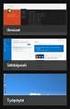 JÄRJESTELMÄTYÖKALUT SEKÄ SOVELLUSTEN POISTAMINEN Tämänkertaisen tehtävän aiheena ovat sovellusten lisäys/poisto sekä Windowsin mukana tulevat järjestelmätyökalut, jotka löytyvät valinnan Käynnistä Apuohjelmat
JÄRJESTELMÄTYÖKALUT SEKÄ SOVELLUSTEN POISTAMINEN Tämänkertaisen tehtävän aiheena ovat sovellusten lisäys/poisto sekä Windowsin mukana tulevat järjestelmätyökalut, jotka löytyvät valinnan Käynnistä Apuohjelmat
TIETOTURVA TUTUKSI. SAMPOLAN KIRJASTO TIETOTORI Sammonkatu 2 33540 Tampere 040 800 7816 tietotori.sampola@tampere.fi
 TIETOTURVA TUTUKSI SAMPOLAN KIRJASTO TIETOTORI Sammonkatu 2 33540 Tampere 040 800 7816 tietotori.sampola@tampere.fi TIETOTURVAN TUTUKSI 2(9) Avast Antivirus - ilmainen virustorjuntaohjelma Lataaminen Internet
TIETOTURVA TUTUKSI SAMPOLAN KIRJASTO TIETOTORI Sammonkatu 2 33540 Tampere 040 800 7816 tietotori.sampola@tampere.fi TIETOTURVAN TUTUKSI 2(9) Avast Antivirus - ilmainen virustorjuntaohjelma Lataaminen Internet
Solteq Tekso v.4.0. Versiopäivitysohje.
 Versiopäivitysohje Sisällysluettelo TEKSON VERSIOPÄIVITYS v.4.0... 3 1.1 Ennen päivityksen ajoa 3 1.2 Käytössä olevan Tekson version tarkastaminen 3 1.3 Päivityksen lataus omalle koneelle 4 1.4 Versiopäivityksen
Versiopäivitysohje Sisällysluettelo TEKSON VERSIOPÄIVITYS v.4.0... 3 1.1 Ennen päivityksen ajoa 3 1.2 Käytössä olevan Tekson version tarkastaminen 3 1.3 Päivityksen lataus omalle koneelle 4 1.4 Versiopäivityksen
Poista tietokoneessasi olevat Javat ja asenna uusin Java-ohjelma
 Poista tietokoneessasi olevat Javat ja asenna uusin Java-ohjelma Jos käytät verkkopankkia kotikoneeltasi, toimi tämän ohjeen mukaan. Jos käytät verkkopankkia työpaikkasi tietokoneelta, anna tämä ohje työpaikan
Poista tietokoneessasi olevat Javat ja asenna uusin Java-ohjelma Jos käytät verkkopankkia kotikoneeltasi, toimi tämän ohjeen mukaan. Jos käytät verkkopankkia työpaikkasi tietokoneelta, anna tämä ohje työpaikan
Maiju Mykkänen (D6297@jamk.fi) Susanna Sällinen (E0941@jamk.fi)
 Maiju Mykkänen (D6297@jamk.fi) Susanna Sällinen (E0941@jamk.fi) Tietokannan hallinta-opintojakson selvitysraportti Huhtikuu 2010 Mediatekniikka ICT/Teknologia Tämän teosteoksen käyttöoikeutta koskee Creative
Maiju Mykkänen (D6297@jamk.fi) Susanna Sällinen (E0941@jamk.fi) Tietokannan hallinta-opintojakson selvitysraportti Huhtikuu 2010 Mediatekniikka ICT/Teknologia Tämän teosteoksen käyttöoikeutta koskee Creative
Tekso. 3.0 version päivitysohje
 Tekso 3.0 version päivitysohje Tekso päivitysohje 1 (8) TEKSON VERSIOPÄIVITYS v.3.0 Saamassanne tiedotteessa on linkki Tekson uuteen 3.0 versiopäivitykseen. Lue tämä ohje tarkkaan ennen kun aloitat versiopäivityksen.
Tekso 3.0 version päivitysohje Tekso päivitysohje 1 (8) TEKSON VERSIOPÄIVITYS v.3.0 Saamassanne tiedotteessa on linkki Tekson uuteen 3.0 versiopäivitykseen. Lue tämä ohje tarkkaan ennen kun aloitat versiopäivityksen.
Ohjelmisto on tietokanta pohjainen tiedostojärjestelmä, joka sisältää virtuaalisen hakemisto rakenteen.
 1 / 50 1. Etusivu Ohjelmisto on tietokanta pohjainen tiedostojärjestelmä, joka sisältää virtuaalisen hakemisto rakenteen. Virtuaali hakemistoihin voi tuoda tiedostoja tietokoneelta tai luoda niitä tällä
1 / 50 1. Etusivu Ohjelmisto on tietokanta pohjainen tiedostojärjestelmä, joka sisältää virtuaalisen hakemisto rakenteen. Virtuaali hakemistoihin voi tuoda tiedostoja tietokoneelta tai luoda niitä tällä
Ensimmäisessä vaiheessa ladataan KGU tietokanta Hallitse tietokantoja toiminnon avulla.
 1 Odoo ohjelman demokäyttöön riittää, että asentaa ohjelmiston, ja tietokannan. Jos päättää ottaa ohjelmiston tuotannolliseen käyttöön, on päivitettävä myös XML raporttipohjat, sekä syötettävä yrityksen
1 Odoo ohjelman demokäyttöön riittää, että asentaa ohjelmiston, ja tietokannan. Jos päättää ottaa ohjelmiston tuotannolliseen käyttöön, on päivitettävä myös XML raporttipohjat, sekä syötettävä yrityksen
MEM-O-MATIC. 6800 järjestelmä
 MEM-O-MATIC 6800 järjestelmä Ohjeet Windows yhdysohjelmalle / 6800 yhdysohjelman käyttöohje זתתתתת Windows yhdysohjelman asennus tietokoneelle Tee uusi kansio esimerkiksi nimellä MEMO kovalevyllesi. Kopio
MEM-O-MATIC 6800 järjestelmä Ohjeet Windows yhdysohjelmalle / 6800 yhdysohjelman käyttöohje זתתתתת Windows yhdysohjelman asennus tietokoneelle Tee uusi kansio esimerkiksi nimellä MEMO kovalevyllesi. Kopio
Asteri Ostoreskontra (Dos)
 Asteri Ostoreskontra (Dos) Vuosipäivitys 14.10.2002 Päivityksen asentaminen... 4 Asennus uudelle koneelle (Ensiasennus)... 6 Asteri valikon täydellinen asennus... 6 Ostoreskontran nettisivut... 7 Atsoft
Asteri Ostoreskontra (Dos) Vuosipäivitys 14.10.2002 Päivityksen asentaminen... 4 Asennus uudelle koneelle (Ensiasennus)... 6 Asteri valikon täydellinen asennus... 6 Ostoreskontran nettisivut... 7 Atsoft
Resteri laskutus (Dos) ("enemmän asiakkaita ja tuotteita; monipuolisempi reskontra)
 Resteri laskutus (Dos) ("enemmän asiakkaita ja tuotteita; monipuolisempi reskontra) Vuosipäivitys 10.9.2004 Atsoft Oy Mäkinen www.atsoft.fi Päivystys: Malminkaari 21 B Puh (09)3507530 0400 316 088 00700
Resteri laskutus (Dos) ("enemmän asiakkaita ja tuotteita; monipuolisempi reskontra) Vuosipäivitys 10.9.2004 Atsoft Oy Mäkinen www.atsoft.fi Päivystys: Malminkaari 21 B Puh (09)3507530 0400 316 088 00700
Liitäntä AutoFuturista Koivunen Web Shopiin
 Liitäntä AutoFuturista Koivunen Web Shopiin Päivitetty 16.3.2012 KÄYTTÖÖNOTTO 1. Päivitetään ohjelmaversio 2010.1.1 (tai uudempi) ohjelman tukisivuilta. Ohjeen julkaisuhetkellä versio löytyy tukisivujen
Liitäntä AutoFuturista Koivunen Web Shopiin Päivitetty 16.3.2012 KÄYTTÖÖNOTTO 1. Päivitetään ohjelmaversio 2010.1.1 (tai uudempi) ohjelman tukisivuilta. Ohjeen julkaisuhetkellä versio löytyy tukisivujen
Webpalvelin muistitikulle - Ohje
 - Ohje Jari Sarja jari.sarja @ 2017 Creative Commons Nimeä-JaaSamoin 4.0 Kansainvälinen SISÄLLYSLUETTELO 1 Johdanto... 3 1.1 Miksi asennus muistitikulle?... 3 2 Webpalvelimen asennus... 4 3 Käyttöliittymä...
- Ohje Jari Sarja jari.sarja @ 2017 Creative Commons Nimeä-JaaSamoin 4.0 Kansainvälinen SISÄLLYSLUETTELO 1 Johdanto... 3 1.1 Miksi asennus muistitikulle?... 3 2 Webpalvelimen asennus... 4 3 Käyttöliittymä...
T Testitapaukset TC-1
 T-76.115 Testitapaukset TC-1 ETL-työkalu ExtraTerrestriaLs / Aureolis Oy Versio Päivämäärä Tekijä Muutos 1.0 18.11.2004 Risto Kunnas Testitapaukset ensimmäistä iteraatiota varten 1.1 26.11.2004 Risto Kunnas
T-76.115 Testitapaukset TC-1 ETL-työkalu ExtraTerrestriaLs / Aureolis Oy Versio Päivämäärä Tekijä Muutos 1.0 18.11.2004 Risto Kunnas Testitapaukset ensimmäistä iteraatiota varten 1.1 26.11.2004 Risto Kunnas
AutoFutur ja KoneFutur varmuuskopiointi USB muistitikulle
 AutoFutur ja KoneFutur varmuuskopiointi USB muistitikulle Minimivaatimus: 512 MB muistitikku Suositus: 1 GB tai 2 GB muistitikku Asennus- ja toimintaohje Päivitetty 11.4.2007 Varmuuskopiointi USB-tikulle
AutoFutur ja KoneFutur varmuuskopiointi USB muistitikulle Minimivaatimus: 512 MB muistitikku Suositus: 1 GB tai 2 GB muistitikku Asennus- ja toimintaohje Päivitetty 11.4.2007 Varmuuskopiointi USB-tikulle
VIDA CONFIGURATION VIDA ALL-IN-ONE
 VIDA ALL-IN-ONE SISÄLTÖ 1 VIDA CONFIGURATION... 3 1.1 Sijainti... 3 1.2 Välityspalvelimen asetukset... 4 1.2.1 Automaattinen konfiguraatio... 4 1.2.2 Välityspalvelin... 4 1.2.3 NTLM-todennus... 4 1.3 Apuvälineet...
VIDA ALL-IN-ONE SISÄLTÖ 1 VIDA CONFIGURATION... 3 1.1 Sijainti... 3 1.2 Välityspalvelimen asetukset... 4 1.2.1 Automaattinen konfiguraatio... 4 1.2.2 Välityspalvelin... 4 1.2.3 NTLM-todennus... 4 1.3 Apuvälineet...
F-Secure 5.42 -virustorjuntaohjelmiston käyttö
 F-Secure 5.42 -virustorjuntaohjelmiston käyttö Tässä ohjeessa käsitellään: 1. Ohjelmiston asennuksen jälkeen. 1.1 Käyttöasetusten ja toiminnan tarkistus --> 2. Käyttäjäkohtaisten asetuksien muokkaaminen
F-Secure 5.42 -virustorjuntaohjelmiston käyttö Tässä ohjeessa käsitellään: 1. Ohjelmiston asennuksen jälkeen. 1.1 Käyttöasetusten ja toiminnan tarkistus --> 2. Käyttäjäkohtaisten asetuksien muokkaaminen
Varmuuskopiointi ja palauttaminen
 Varmuuskopiointi ja palauttaminen Käyttöopas Copyright 2007 Hewlett-Packard Development Company, L.P. Windows on Microsoft Corporationin Yhdysvalloissa rekisteröimä tavaramerkki. Tässä olevat tiedot voivat
Varmuuskopiointi ja palauttaminen Käyttöopas Copyright 2007 Hewlett-Packard Development Company, L.P. Windows on Microsoft Corporationin Yhdysvalloissa rekisteröimä tavaramerkki. Tässä olevat tiedot voivat
HP ProBook 430 G5 kannettavien käyttöönotto
 HP ProBook 430 G5 kannettavien käyttöönotto Windows 10:n asennus, päivitysten tarkistus ja Abitti-asetukset Kytke tietokone verkkovirtaan ennen koneen käynnistämistä! Windows 10 Home käyttöjärjestelmän
HP ProBook 430 G5 kannettavien käyttöönotto Windows 10:n asennus, päivitysten tarkistus ja Abitti-asetukset Kytke tietokone verkkovirtaan ennen koneen käynnistämistä! Windows 10 Home käyttöjärjestelmän
Päivitysohje Opus Dental
 Päivitysohje Opus Dental 7.1.460 1. Päivitysohjelman lataaminen Avaa Opus Dental -internetsivu osoitteessa www.opusdental.com. Klikkaa etusivulta Suomen lippua avataksesi suomenkielisen sivuston. Valitse
Päivitysohje Opus Dental 7.1.460 1. Päivitysohjelman lataaminen Avaa Opus Dental -internetsivu osoitteessa www.opusdental.com. Klikkaa etusivulta Suomen lippua avataksesi suomenkielisen sivuston. Valitse
Ostolaskujen haku Netvisorista
 Ostolaskujen haku Netvisorista Päiväys: 9.4.2015 Laatinut: Riitta Kemppainen Sisällysluettelo 1 ValueFrameen tehtävät määritykset... 3 1.1 1.2 1.3 1.4 2 Yleiset ValueFrame-määritykset... 3 Osaprojektien
Ostolaskujen haku Netvisorista Päiväys: 9.4.2015 Laatinut: Riitta Kemppainen Sisällysluettelo 1 ValueFrameen tehtävät määritykset... 3 1.1 1.2 1.3 1.4 2 Yleiset ValueFrame-määritykset... 3 Osaprojektien
INTERBASE 5.0 PÄIVITYS VERSIOON 5.6
 1 INTERBASE 5.0 PÄIVITYS VERSIOON 5.6 HUOM: Tämä ohje on tarkoitettu yksittäisen koneen päivittämiseen, mikäli InterBase on asennettu serverille ota yhteys DL Software Tukeen. HUOM: Mikäli koneessasi on
1 INTERBASE 5.0 PÄIVITYS VERSIOON 5.6 HUOM: Tämä ohje on tarkoitettu yksittäisen koneen päivittämiseen, mikäli InterBase on asennettu serverille ota yhteys DL Software Tukeen. HUOM: Mikäli koneessasi on
TIETOKONE JA TIETOVERKOT TYÖVÄLINEENÄ
 aaro.leikari@hotmail.com TIETOKONE JA TIETOVERKOT TYÖVÄLINEENÄ 25.01.2016 SISÄLLYS 1. Käyttöjärjestelmän asentaminen... 1 1.1 Windowsin asettamia laitteistovaatimuksia... 1 1.2 Windowsin asentaminen...
aaro.leikari@hotmail.com TIETOKONE JA TIETOVERKOT TYÖVÄLINEENÄ 25.01.2016 SISÄLLYS 1. Käyttöjärjestelmän asentaminen... 1 1.1 Windowsin asettamia laitteistovaatimuksia... 1 1.2 Windowsin asentaminen...
L7 8.8 Tulorekisteriaineistot: Aineistojen lähetys ja virhetilanteet, aineistojen korjaaminen
 L7 8.8 Tulorekisteriaineistot: Aineistojen lähetys ja virhetilanteet, aineistojen korjaaminen Toimiala: Yleinen Kirjoittaja: Sovellus: Palkanlaskenta Tiedosto: Päivämäärä: 21.1.2019 Versio: 1.1 1 Yleistä
L7 8.8 Tulorekisteriaineistot: Aineistojen lähetys ja virhetilanteet, aineistojen korjaaminen Toimiala: Yleinen Kirjoittaja: Sovellus: Palkanlaskenta Tiedosto: Päivämäärä: 21.1.2019 Versio: 1.1 1 Yleistä
Jäsenrekisteri (dos) Kirjuri tekstinkäsittely Vuosipäivitys 3.11.2007
 Jäsenrekisteri (dos) Kirjuri tekstinkäsittely Vuosipäivitys 3.11.2007 Asentaminen... 4 Näppäinpikakomentoja... 5 EtäAsteri... 6 Tulostaminen doswintu:n avulla... 8 Wordiin tulostaminen... 10 Windows XP
Jäsenrekisteri (dos) Kirjuri tekstinkäsittely Vuosipäivitys 3.11.2007 Asentaminen... 4 Näppäinpikakomentoja... 5 EtäAsteri... 6 Tulostaminen doswintu:n avulla... 8 Wordiin tulostaminen... 10 Windows XP
Peltotuki Pron Lohkotietopankkimoduli tärkkelysperunalle
 Peltotuki Pron Lohkotietopankkimoduli tärkkelysperunalle Versio 2008.1 15.10.2008 ohje 15.10.2008 Asennus, käyttöönotto ja päätoiminnot Ohjelmiston tarkoitus Ohjelmiston tarkoitus on yhdistää Peltotuki
Peltotuki Pron Lohkotietopankkimoduli tärkkelysperunalle Versio 2008.1 15.10.2008 ohje 15.10.2008 Asennus, käyttöönotto ja päätoiminnot Ohjelmiston tarkoitus Ohjelmiston tarkoitus on yhdistää Peltotuki
Tikon Ostolaskujenkäsittely/Web-myyntilaskutus versio 6.4.0
 Toukokuu 2014 1 (11) Tikon Ostolaskujenkäsittely/Web-myyntilaskutus versio 6.4.0 Päivitysohje Toukokuu 2014 2 (11) Sisällysluettelo 1. Tehtävät ennen versiopäivitystä... 3 1.1. Ohjelmistomuutosten luku...
Toukokuu 2014 1 (11) Tikon Ostolaskujenkäsittely/Web-myyntilaskutus versio 6.4.0 Päivitysohje Toukokuu 2014 2 (11) Sisällysluettelo 1. Tehtävät ennen versiopäivitystä... 3 1.1. Ohjelmistomuutosten luku...
Tuplaturvan tilaus ja asennusohje
 Tuplaturvan tilaus ja asennusohje 1. Kirjaudu lähiverkkokauppaan omilla tunnuksillasi tai luo itsellesi käyttäjätunnus rekisteröitymällä Lähiverkkokaupan käyttäjäksi. a. Käyttäjätunnus on aina sähköpostiosoitteesi.
Tuplaturvan tilaus ja asennusohje 1. Kirjaudu lähiverkkokauppaan omilla tunnuksillasi tai luo itsellesi käyttäjätunnus rekisteröitymällä Lähiverkkokaupan käyttäjäksi. a. Käyttäjätunnus on aina sähköpostiosoitteesi.
Asteri Ostoreskontra (Dos)
 Asteri Ostoreskontra (Dos) Vuosipäivitys 27.9.2005 Päivityksen asentaminen... 4 EtäAsteri... 6 Tulostusongelmat windows kirjoittimilla... 8 (doswintu apuohjelman käyttäminen) Tulostaminen Wordiin/Muistioon...
Asteri Ostoreskontra (Dos) Vuosipäivitys 27.9.2005 Päivityksen asentaminen... 4 EtäAsteri... 6 Tulostusongelmat windows kirjoittimilla... 8 (doswintu apuohjelman käyttäminen) Tulostaminen Wordiin/Muistioon...
Lisäys (1.) Muskos-ohjeeseen Sivu 1 / 10. Konservoinnin tietojen poistaminen
 Lisäys (1.) Muskos-ohjeeseen Sivu 1 / 10 Konservoinnin tietojen poistaminen Tässä ohjeessa kerrotaan, miten poistetaan konservoinnin tiedot kokonaan, jos on esim. vahingossa syöttänyt kaksi samaa konservointia
Lisäys (1.) Muskos-ohjeeseen Sivu 1 / 10 Konservoinnin tietojen poistaminen Tässä ohjeessa kerrotaan, miten poistetaan konservoinnin tiedot kokonaan, jos on esim. vahingossa syöttänyt kaksi samaa konservointia
KServer Etäohjaus Spesifikaatio asiakaspuolen toteutuksille
 KServer Etäohjaus 1 (5) KServer Etäohjaus Spesifikaatio asiakaspuolen toteutuksille Palvelimen toteutuksen ollessa versio 1.0, spesifikaation versio 1.0.0. 2009, Riku Eskelinen/ KServer Software Development
KServer Etäohjaus 1 (5) KServer Etäohjaus Spesifikaatio asiakaspuolen toteutuksille Palvelimen toteutuksen ollessa versio 1.0, spesifikaation versio 1.0.0. 2009, Riku Eskelinen/ KServer Software Development
Febdok 6.0 paikallisversion asennus OHJEISTUS
 Febdok 6.0 paikallisversion asennus OHJEISTUS Sisällys 1 YLEISTÄ 1 2 ASENNUKSEN VALMISTELUT 2 2.1 VARMUUSKOPIOT 2 2.2 ASENNUSTIEDOSTON LATAUS, WWW.FEBDOK.FI 2 2.3 ASENNUSTIEDOSTON LATAUS, FEBDOK:IN SISÄINEN
Febdok 6.0 paikallisversion asennus OHJEISTUS Sisällys 1 YLEISTÄ 1 2 ASENNUKSEN VALMISTELUT 2 2.1 VARMUUSKOPIOT 2 2.2 ASENNUSTIEDOSTON LATAUS, WWW.FEBDOK.FI 2 2.3 ASENNUSTIEDOSTON LATAUS, FEBDOK:IN SISÄINEN
OHJE Jos Kelaimeen kirjautuminen ei onnistu Mac-koneella Sisällys
 Sisällys 1 Varmista, että DigiSign-kortinlukijaohjelmisto on käynnissä 2 1.1 DigiSign-kuvake 2 1.2 Sovelluksen käynnistäminen 2 1.3 Kortin toiminnan varmistaminen 4 2 Jos käytät selaimena Mozilla, Firefox
Sisällys 1 Varmista, että DigiSign-kortinlukijaohjelmisto on käynnissä 2 1.1 DigiSign-kuvake 2 1.2 Sovelluksen käynnistäminen 2 1.3 Kortin toiminnan varmistaminen 4 2 Jos käytät selaimena Mozilla, Firefox
Olet tehnyt hyvän valinnan hankkiessasi kotimaisen StorageIT varmuuskopiointipalvelun.
 StorageIT 2006 varmuuskopiointiohjelman asennusohje. Hyvä asiakkaamme! Olet tehnyt hyvän valinnan hankkiessasi kotimaisen StorageIT varmuuskopiointipalvelun. Ennen asennuksen aloittamista Varmista, että
StorageIT 2006 varmuuskopiointiohjelman asennusohje. Hyvä asiakkaamme! Olet tehnyt hyvän valinnan hankkiessasi kotimaisen StorageIT varmuuskopiointipalvelun. Ennen asennuksen aloittamista Varmista, että
Viljo-Praktiikka ja Kirjanpito -ohjelman versio 3.05 asennusohje vanhan version 2.08 tai aikaisemman käyttäjät
 1 Viljo-Praktiikka ja Kirjanpito -ohjelman versio 3.05 asennusohje vanhan version 2.08 tai aikaisemman käyttäjät Uuden version asennuksessa on kaksi vaihetta: 1. SQL Server 2005 Express version asennus
1 Viljo-Praktiikka ja Kirjanpito -ohjelman versio 3.05 asennusohje vanhan version 2.08 tai aikaisemman käyttäjät Uuden version asennuksessa on kaksi vaihetta: 1. SQL Server 2005 Express version asennus
TiiMiMobile. KÄYTTÖOHJE v. 1.01
 KÄYTTÖOHJE v. 1.01 KUVAUS TiiMiMobile on matkapuhelimessa toimiva Java -sovellus, jolla voi luoda etäyhteyden TiiMi-sarjan säätimeen. Yhteyden luonti voi tapahtua joko suoraan säätimeen tai palvelimen
KÄYTTÖOHJE v. 1.01 KUVAUS TiiMiMobile on matkapuhelimessa toimiva Java -sovellus, jolla voi luoda etäyhteyden TiiMi-sarjan säätimeen. Yhteyden luonti voi tapahtua joko suoraan säätimeen tai palvelimen
WordPress Multisiten varmuuskopiointi
 WordPress Multisiten varmuuskopiointi Työympäristö Koulun labra kone: Tietokone: HP Compaq 8200 Elite CMT PC (XL508AV) Tunnus: 1K015 PC 21 Xubuntu 13.04 LiveUSB Alkutilanne Lähdin liikkeelle siitä, että
WordPress Multisiten varmuuskopiointi Työympäristö Koulun labra kone: Tietokone: HP Compaq 8200 Elite CMT PC (XL508AV) Tunnus: 1K015 PC 21 Xubuntu 13.04 LiveUSB Alkutilanne Lähdin liikkeelle siitä, että
Varmuuskopiointi ja palauttaminen Käyttöopas
 Varmuuskopiointi ja palauttaminen Käyttöopas Copyright 2009 Hewlett-Packard Development Company, L.P. Windows on Microsoft Corporationin Yhdysvalloissa rekisteröimä tavaramerkki. Tässä olevat tiedot voivat
Varmuuskopiointi ja palauttaminen Käyttöopas Copyright 2009 Hewlett-Packard Development Company, L.P. Windows on Microsoft Corporationin Yhdysvalloissa rekisteröimä tavaramerkki. Tässä olevat tiedot voivat
Varmuuskopiointi ja palauttaminen
 Varmuuskopiointi ja palauttaminen Käyttöopas Copyright 2007 Hewlett-Packard Development Company, L.P. Windows on Microsoft Corporationin Yhdysvalloissa rekisteröimä tavaramerkki. Tässä olevat tiedot voivat
Varmuuskopiointi ja palauttaminen Käyttöopas Copyright 2007 Hewlett-Packard Development Company, L.P. Windows on Microsoft Corporationin Yhdysvalloissa rekisteröimä tavaramerkki. Tässä olevat tiedot voivat
CAMI Havaintotaidot -harjoitusohjelman asennus- ja käyttöönotto-ohje ei verkkoasennus
 CAMI Havaintotaidot -ohjelmiston asennus 1 CognAid Oy CAMI Havaintotaidot -harjoitusohjelman asennus- ja käyttöönotto-ohje ei verkkoasennus CAMI Havaintotaidot -harjoitusohjelma toimii kaikissa ajanmukaisissa
CAMI Havaintotaidot -ohjelmiston asennus 1 CognAid Oy CAMI Havaintotaidot -harjoitusohjelman asennus- ja käyttöönotto-ohje ei verkkoasennus CAMI Havaintotaidot -harjoitusohjelma toimii kaikissa ajanmukaisissa
TALLENNETAAN MUISTITIKULLE JA MUISTIKORTILLE
 TALLENNETAAN MUISTITIKULLE JA MUISTIKORTILLE HERVANNAN KIRJASTON TIETOTORI Insinöörinkatu 38 33720 Tampere 040 800 7805 tietotori.hervanta@tampere.fi TALLENNETAAN MUISTIKULLE JA MUISTIKORTILLE 1 Muistitikun
TALLENNETAAN MUISTITIKULLE JA MUISTIKORTILLE HERVANNAN KIRJASTON TIETOTORI Insinöörinkatu 38 33720 Tampere 040 800 7805 tietotori.hervanta@tampere.fi TALLENNETAAN MUISTIKULLE JA MUISTIKORTILLE 1 Muistitikun
3.3 Kurssin palauttaminen
 3.3 Kurssin palauttaminen Yleistä kurssin palauttamisesta Kurssipohjan tulee olla luotuna Moodleen ennen kuin sen päälle voi palauttaa varmuuskopion. Yleensä palauttaminen kannattaa tehdä siten, että entisen
3.3 Kurssin palauttaminen Yleistä kurssin palauttamisesta Kurssipohjan tulee olla luotuna Moodleen ennen kuin sen päälle voi palauttaa varmuuskopion. Yleensä palauttaminen kannattaa tehdä siten, että entisen
KÄYTTÖÖNOTTO-OHJE
 1(6) Hyvä asiakkaamme UUSI TALOUSHALLINTO 2017 ON NYT JULKAISTU Tämä ohje sisältää tärkeää tietoa Taloushallinto 2017-ohjelman käytöstä. Lue ohje huolellisesti läpi ja toimi ohjeiden mukaisesti. Tämä ohje
1(6) Hyvä asiakkaamme UUSI TALOUSHALLINTO 2017 ON NYT JULKAISTU Tämä ohje sisältää tärkeää tietoa Taloushallinto 2017-ohjelman käytöstä. Lue ohje huolellisesti läpi ja toimi ohjeiden mukaisesti. Tämä ohje
Ennen kuin aloitat lataamisen tarkista järjestelmävaatimukset: http://www.fprot.com/support/windows/fpwin_faq/425.html
 Lataaminen ja asennus F-PROT Antivirus 6 Windows Home Huomautukset: Ennen kuin aloitat lataamisen tarkista järjestelmävaatimukset: http://www.fprot.com/support/windows/fpwin_faq/425.html F-PROT Antivirus
Lataaminen ja asennus F-PROT Antivirus 6 Windows Home Huomautukset: Ennen kuin aloitat lataamisen tarkista järjestelmävaatimukset: http://www.fprot.com/support/windows/fpwin_faq/425.html F-PROT Antivirus
Windows Server 2012 asentaminen ja käyttöönotto, Serverin pyörittämisen takia tarvitaan
 Aram Abdulla Hassan Windows Server 2012 asentaminen ja käyttö 1 Windows Server 2012 asentaminen ja käyttöönotto, Serverin pyörittämisen takia tarvitaan Hyper-V ohjelma. Riipu minkälaista Serveria yritämme
Aram Abdulla Hassan Windows Server 2012 asentaminen ja käyttö 1 Windows Server 2012 asentaminen ja käyttöönotto, Serverin pyörittämisen takia tarvitaan Hyper-V ohjelma. Riipu minkälaista Serveria yritämme
Maventa Connector Käyttöohje
 Maventa Connector Käyttöohje 17.4.2015 Sisällys 1. Esittely... 2 1.1. Käytön edellytykset... 2 1.2. Tuetut aineistomuodot... 2 2. Asennustiedosto... 3 2.1. Sisäänkirjautuminen... 7 3. Asetuksien määrittäminen...
Maventa Connector Käyttöohje 17.4.2015 Sisällys 1. Esittely... 2 1.1. Käytön edellytykset... 2 1.2. Tuetut aineistomuodot... 2 2. Asennustiedosto... 3 2.1. Sisäänkirjautuminen... 7 3. Asetuksien määrittäminen...
Asteri Verolomake 60,61A, 61B
 Asteri Verolomake 60,61A, 61B Vuosipäivitys 2004 Atsoft Oy Mäkinen Malminkaari 21 B Puh. (09) 350 7530 Päivystykset: 0400 316 088, 0400 505 596 00700 HELSINKI Fax (09) 351 5532 0500 703730 http://www.atsoft.fi
Asteri Verolomake 60,61A, 61B Vuosipäivitys 2004 Atsoft Oy Mäkinen Malminkaari 21 B Puh. (09) 350 7530 Päivystykset: 0400 316 088, 0400 505 596 00700 HELSINKI Fax (09) 351 5532 0500 703730 http://www.atsoft.fi
Varmuuskopiointi ja palauttaminen Käyttöopas
 Varmuuskopiointi ja palauttaminen Käyttöopas Copyright 2008 Hewlett-Packard Development Company, L.P. Windows ja Windows Vista ovat Microsoft Corporationin tavaramerkkejä tai rekisteröityjä tavaramerkkejä
Varmuuskopiointi ja palauttaminen Käyttöopas Copyright 2008 Hewlett-Packard Development Company, L.P. Windows ja Windows Vista ovat Microsoft Corporationin tavaramerkkejä tai rekisteröityjä tavaramerkkejä
1 Visma L7 päivitysaineiston nouto
 1 Visma L7 päivitysaineiston nouto Tässä ohjeessa kerrotaan, kuinka Visma L7 -järjestelmän master-ympäristö päivitetään etäpäivitysohjelman avulla. 1.1 Etäpäivitysohjelman asennus/päivitys Saat etäpäivitysohjelman
1 Visma L7 päivitysaineiston nouto Tässä ohjeessa kerrotaan, kuinka Visma L7 -järjestelmän master-ympäristö päivitetään etäpäivitysohjelman avulla. 1.1 Etäpäivitysohjelman asennus/päivitys Saat etäpäivitysohjelman
Olet tehnyt hyvän valinnan hankkiessasi kotimaisen Storage IT varmuuskopiointipalvelun.
 StorageIT 2007 varmuuskopiointiohjelman asennusohje. Hyvä asiakkaamme! Olet tehnyt hyvän valinnan hankkiessasi kotimaisen Storage IT varmuuskopiointipalvelun. Ennen asennuksen aloittamista Varmista, että
StorageIT 2007 varmuuskopiointiohjelman asennusohje. Hyvä asiakkaamme! Olet tehnyt hyvän valinnan hankkiessasi kotimaisen Storage IT varmuuskopiointipalvelun. Ennen asennuksen aloittamista Varmista, että
Autentikoivan lähtevän postin palvelimen asetukset
 Autentikoivan lähtevän postin palvelimen asetukset - Avaa Työkalut valikko ja valitse Tilien asetukset - Valitse vasemman reunan lokerosta Lähtevän postin palvelin (SM - Valitse listasta palvelin, jonka
Autentikoivan lähtevän postin palvelimen asetukset - Avaa Työkalut valikko ja valitse Tilien asetukset - Valitse vasemman reunan lokerosta Lähtevän postin palvelin (SM - Valitse listasta palvelin, jonka
Seuraavat Windowsin käyttöjärjestelmäversiot tukevat Novell Filr -työpöytäsovellusta:
 Novell Filr -työpöytäsovellus lueminut Huhtikuu 2015 1 Tuotteen yleiskatsaus Novell Filr -työpöytäsovelluksella voit synkronoida Novell Filr -tiedostoja tietokoneesi tiedostojärjestelmän kanssa ja muokata
Novell Filr -työpöytäsovellus lueminut Huhtikuu 2015 1 Tuotteen yleiskatsaus Novell Filr -työpöytäsovelluksella voit synkronoida Novell Filr -tiedostoja tietokoneesi tiedostojärjestelmän kanssa ja muokata
Aditro Tikon versio 6.1.2 SP1
 Toukokuu 2012 1 (21) Aditro Tikon versio 6.1.2 SP1 Päivitysohje Tikon versioista 6.1.1, 6.1.1 SP1 ja 6.1.2 Copyright Aditro 2012 Toukokuu 2012 2 (21) Sisällysluettelo 1. Tehtävät ennen versiopäivitystä...
Toukokuu 2012 1 (21) Aditro Tikon versio 6.1.2 SP1 Päivitysohje Tikon versioista 6.1.1, 6.1.1 SP1 ja 6.1.2 Copyright Aditro 2012 Toukokuu 2012 2 (21) Sisällysluettelo 1. Tehtävät ennen versiopäivitystä...
Viljo-Praktiikka ja Kirjanpito -ohjelman versio 3.05 asennusohje uudet käyttäjät
 1 Viljo-Praktiikka ja Kirjanpito -ohjelman versio 3.05 asennusohje uudet käyttäjät Uuden version asennuksessa on kaksi vaihetta: 1. SQL Server 2005 Express version asennus 2. Viljo 3.05 Praktiikka- ja
1 Viljo-Praktiikka ja Kirjanpito -ohjelman versio 3.05 asennusohje uudet käyttäjät Uuden version asennuksessa on kaksi vaihetta: 1. SQL Server 2005 Express version asennus 2. Viljo 3.05 Praktiikka- ja
TEKNISET OHJEET JA VARMUUSKOPIOINTI
 TEKNISET OHJEET JA VARMUUSKOPIOINTI Sisällys YHDEN KONEEN VERSION ASENNUS... 4 PERUSVAIHEET... 4 OHJELMAN REKISTERÖINTI YRITYKSELLE... 4 VERKKOVERSION ASENTAMINEN... 6 YLEISTÄ... 6 PALVELIMEN NIMEN ASETTAMINEN...
TEKNISET OHJEET JA VARMUUSKOPIOINTI Sisällys YHDEN KONEEN VERSION ASENNUS... 4 PERUSVAIHEET... 4 OHJELMAN REKISTERÖINTI YRITYKSELLE... 4 VERKKOVERSION ASENTAMINEN... 6 YLEISTÄ... 6 PALVELIMEN NIMEN ASETTAMINEN...
Automaattitilausten hallinta
 Automaattitilausten hallinta Automaattitilauksilla voidaan automatisoida kopiotilaukset tuotantolaitokselle. Työkalulla voitte määritellä kansio- sekä tiedostokohtaisia automaattitilauksia. Joka yö SokoPro
Automaattitilausten hallinta Automaattitilauksilla voidaan automatisoida kopiotilaukset tuotantolaitokselle. Työkalulla voitte määritellä kansio- sekä tiedostokohtaisia automaattitilauksia. Joka yö SokoPro
Sivu 1 / 11 08.01.2013 Viikin kirjasto / Roni Rauramo
 Sivu 1 / 11 Kuvien siirto kamerasta Lyhyesti Tämän oppaan avulla voit: - käyttää tietokoneen omaa automaattista kopiointiin tai siirtoon tarkoitettua toimintaa kuvien siirtoon kamerasta tai muistikortista
Sivu 1 / 11 Kuvien siirto kamerasta Lyhyesti Tämän oppaan avulla voit: - käyttää tietokoneen omaa automaattista kopiointiin tai siirtoon tarkoitettua toimintaa kuvien siirtoon kamerasta tai muistikortista
Jäljitä piilossa olevat virukset
 TÄYDENNÄ VIRUSTORJUNTAOHJELMAA: Jäljitä piilossa olevat virukset Pahimmat virukset ovat niin ovelia, että voivat ottaa virustorjuntaohjelman pois päältä. EmsiSoft Emergency Kit puhdistaa pc:n haittaohjelmista
TÄYDENNÄ VIRUSTORJUNTAOHJELMAA: Jäljitä piilossa olevat virukset Pahimmat virukset ovat niin ovelia, että voivat ottaa virustorjuntaohjelman pois päältä. EmsiSoft Emergency Kit puhdistaa pc:n haittaohjelmista
CipherLab CPT-8001L -tiedonkeruupäätteen käyttö Ecomin kanssa
 CipherLab CPT-8001L -tiedonkeruupäätteen käyttö Ecomin kanssa Sisällys Laitteen käyttöönotto...3 Latauskehdon asennus...3 Tiedonsiirto-ohjelman asennus...4 Keräilylaitteen käyttö...5 Viivakoodien luku...5
CipherLab CPT-8001L -tiedonkeruupäätteen käyttö Ecomin kanssa Sisällys Laitteen käyttöönotto...3 Latauskehdon asennus...3 Tiedonsiirto-ohjelman asennus...4 Keräilylaitteen käyttö...5 Viivakoodien luku...5
